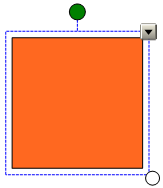
适用于 Windows 操作系统的SMART Notebook 10
可以在页面上旋转对象。
小提示:
无需旋转垂直和成角度的文本对象,即可对其进行编辑。双击文本对象时,它将自动旋转到水平位置。完成文本编辑后,按文本对象以外的区域,文本将恢复其原始角度。
如果您的 SMART 交互式产品支持,则可以使用多点触摸手势来旋转对象。
选择对象。
对象周围将出现一个矩形选取框。
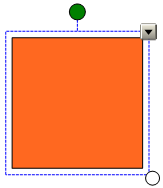
按住对象的旋转手柄(绿色圆圈),然后向要旋转对象的方向拖动。
选择对象。
对象周围将出现一个矩形选取框。
按任一选定对象上的旋转手柄(绿色圆圈),然后向要旋转对象的方向拖动。旋转一个对象时,所有其他选定对象将自动旋转。